Wix Stores: conectar y configurar una tienda de eBay
6 min
En este artículo
- Paso 1 | Conecta tu tienda Wix a eBay
- Paso 2 | Configura tu ubicación
- Paso 3 | Configura las preferencias de envío
- Paso 4 | Configura la política de devoluciones
- Paso 5 | Configura los impuestos
- Preguntas frecuentes
Expande tu plataforma de ventas al conectar tu tienda Wix a una tienda eBay. ¿Aún no tienes una? Puedes crear tu nueva tienda de eBay mientras te conectas a eBay, y luego vender tus productos de Wix Stores allí.
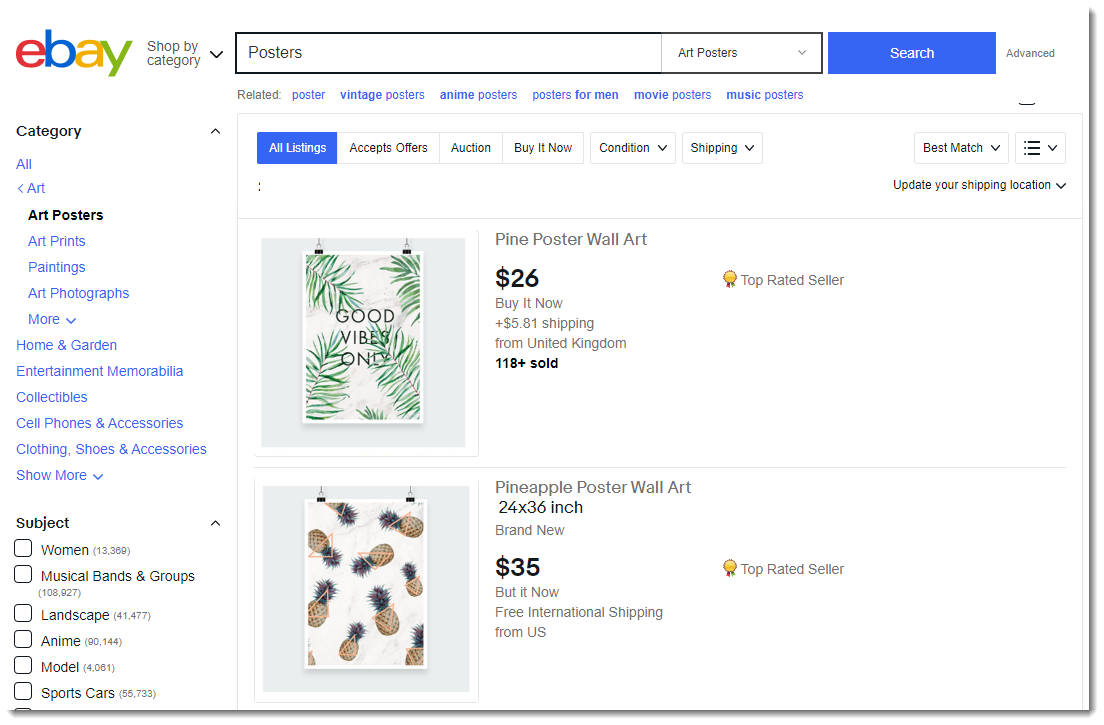
Este artículo te guiará a través de los pasos para conectar tu tienda Wix a eBay y luego establecer tu configuración de envío, impuestos y pago, entre otras cosas. Después de la configuración inicial, puedes editar estos ajustes.
Paso 1 | Conecta tu tienda Wix a eBay
Aquí puedes conectarte a una tienda de eBay existente o crear una nueva tienda de eBay y conectarla a tu tienda de Wix.
Muéstrame cómo
Paso 2 | Configura tu ubicación
Cada producto de eBay debe tener una ubicación desde la que se envía el artículo. Esta ubicación se utiliza para calcular los cargos de envío y los tiempos de entrega.
Nota:
Después de la configuración inicial, cada vez que agregues un nuevo producto a tu tienda, se le asignará automáticamente la ubicación predeterminada. Si algunos de tus productos se envían desde otra dirección, puedes entonces editar esos productos y asignarlos a una ubicación de "envío desde" diferente.
Muéstrame cómo
Paso 3 | Configura las preferencias de envío
En eBay, tu región "nacional" es la región donde está ubicado tu mercado elegido de eBay (eBay.com, eBay.uk, etc.). Por ejemplo, si tu mercado de eBay está en eBay.com, entonces EE. UU. es tu región de envío nacional, incluso si tu tienda está ubicada fuera de los EE. UU.
Para vender en eBay, se debe configurar el envío nacional. Opcionalmente, puedes configurar el envío internacional a cualquier región que elijas. Para ello, habilita el envío internacional y, si es pertinente, excluye a los países a los que decidas no realizar envíos. Además, necesitas ingresar un tiempo de entrega prevista según las políticas de eBay. Para obtener más información sobre las opciones de envío de eBay, haz clic aquí.
Muéstrame cómo
Paso 4 | Configura la política de devoluciones
Decide de quién quieres aceptar devoluciones y cuáles son las condiciones de devolución.
Muéstrame cómo
Descubre más:
- Para obtener más información sobre reembolsos y devoluciones en eBay, haz clic aquí.
- Si no deseas aceptar devoluciones, deja las palancas desactivadas y haz clic en Continúa a Impuestos para pasar al siguiente paso.
Paso 5 | Configura los impuestos
En eBay, puedes administrar los impuestos mediante la tabla de impuestos de eBay (recomendado) o administrarlos tú mismo.
Importante:
Se aplican distintas normas fiscales en diferentes regiones. Consulta con un asesor fiscal o con tu autoridad fiscal local para obtener la información específica relevante para tu tienda.
Muéstrame cómo
Preguntas frecuentes
Haz clic en una de las siguientes preguntas para obtener más información sobre cómo conectar y configurar una tienda eBay.
¿Qué productos no se pueden publicar en eBay?
¿Cómo configuro el pago?
¿Tengo que hacer Upgrade a mi sitio para publicar productos en eBay?
¿Necesito configurar una cuenta de vendedor de eBay?
¿Cómo soluciono los problemas de sincronización de eBay?
¿Cómo desconecto mi cuenta de eBay de mi tienda de Wix Stores?
¿Cuál es el próximo paso?
- Más información sobre la política fiscal de eBay.
- Aprende cómo maneja eBay los impuestos y los cargos de importación.
- Consulta el curso completo en Wix Learn sobre cómo crear tu tienda o salta directamente al video sobre cómo vender en eBay (enlace en inglés).



 en la parte superior derecha.
en la parte superior derecha.